



Spotify-Songs kostenlos als MP3 speichern mit TuneFab Online Converter!

Bitte warten . . .
Spotify ist ein populärer Musik-Streaming-Dienst und man kann Musik in Spotify kostenlos genießen. Nachdem Sie für ein Premium-Abo bezahlt haben, können Sie Spotify Musik herunterladen und offline in der App anhören. Sie müssen jedoch bewußt darauf achtenb dass diese heruntergeladene Musik nicht in den üblichen Formaten wie MP3, M4A usw. vorliegt. Zum Schutz des Urheberrechts verschlüsselt Spotify die Musik mit DRM, damit sie nur auf Spotify abgespielt werden kann. Wenn Sie Spotify Musik auf einem MP3-Player oder anderen Spotify nicht unterstützenden Geräten abspielen möchten, benötigen Sie einen Spotify Musik Converter, um dies zu ermöglichen.
Dieser Artikel zeigt Ihnen die 10 besten kostenlosen Spotify Music Converter, darunter den völlig kostenlosen Spotify to MP3 Free Converter und den professionellen Spotify Music Converter mit kostenloser Testversion. Lesen Sie weiter und wählen Sie das für Sie passende Programm aus!

Nicht verpassen:
Spotify Premium Crack PC und die Alternative [Anleitung]
Spotify zu WAV Konverter: Spotify in WAV verlustfrei umwandeln
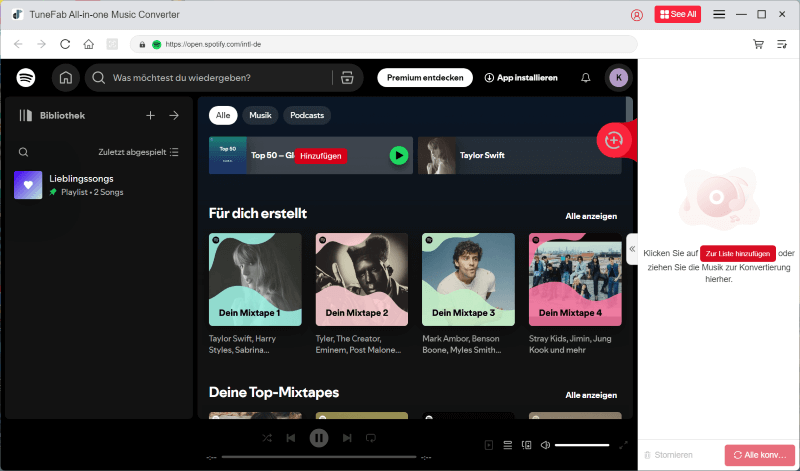
TuneFab Spotify Music Converter ist ein professioneller und leicht verständlicher Spotify Music Converter. Es bietet eine 14-tägige Testphase, in der Sie alle Musik von Spotify kostenlos konvertieren können. Mit einer intuitiven Benutzeroberfläche und klaren Anweisungen können auch Anfänger Spotify-Titel, Playlisten, Alben und sogar Podcasts ohne Qualitätsverlust in viele gängige Formate umwandeln. Darüber hinaus verfügt TuneFab über einen integrierten Spotify Web Player, mit dem Sie Spotify Musik in MP3 herunterladen können, ohne die Desktop-Software von Spotify installieren zu müssen.
Dank der fortschrittlichen technischen Unterstützung ist TuneFab in der Lage, mit einem Klick den DRM-Schutz von Spotify zu entfernen. Darüber hinaus bietet TuneFab viele zusätzliche Einstellungen und Funktionen, die die Nutzung erheblich erleichtern. So unterstützt TuneFab beispielsweise die benutzerdefinierte Kategorisierung der Ausgabedateien, um den Nutzern eine bessere Verwaltung der heruntergeladenen Songs zu ermöglichen. Die Dateien von Spotify können nicht nur in der Software geöffnet, sondern auch direkt in TuneFab abgespielt werden, um die Vollständigkeit des Downloads zu überprüfen. Insgesamt ist TuneFab als kostenloser Spotify Converter nicht nur in seinen Kernfunktionen hervorragend, sondern legt auch Wert auf die Optimierung der Benutzererfahrung und ist daher eine bevorzugte Software.
|
Vorteile: |
Nachteile: |
|
|
Schritt 1. Laden Sie diese TuneFab Spotify Music Converter auf dem Computer herunter.
Schritt 2. Starten Sie das Programm und wählen Sie „Spotify” als Plattform. Melden Sie sich dann mit Ihrem Spotify-Konto an.
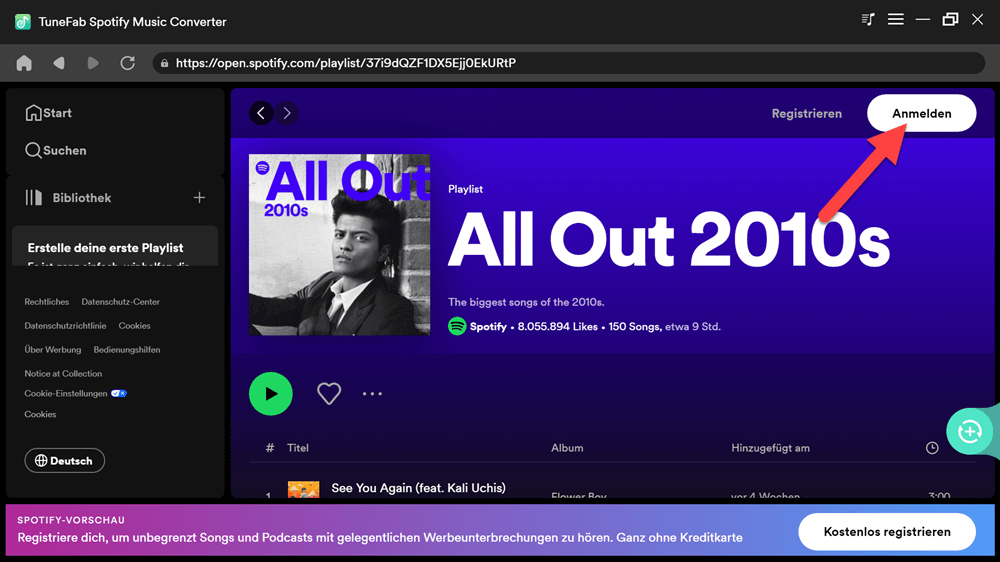
Schritt 3. Nun können Sie eine Playlist suchen oder in der Bibliothek auswählen und dann klicken Sie direkt auf „Zur Liste hinzufügen” oder ziehen Sie die Playlist/den Song auf das „+"-Symbol, um die Spotify Playlist in die Konvertierungsliste zu importieren.
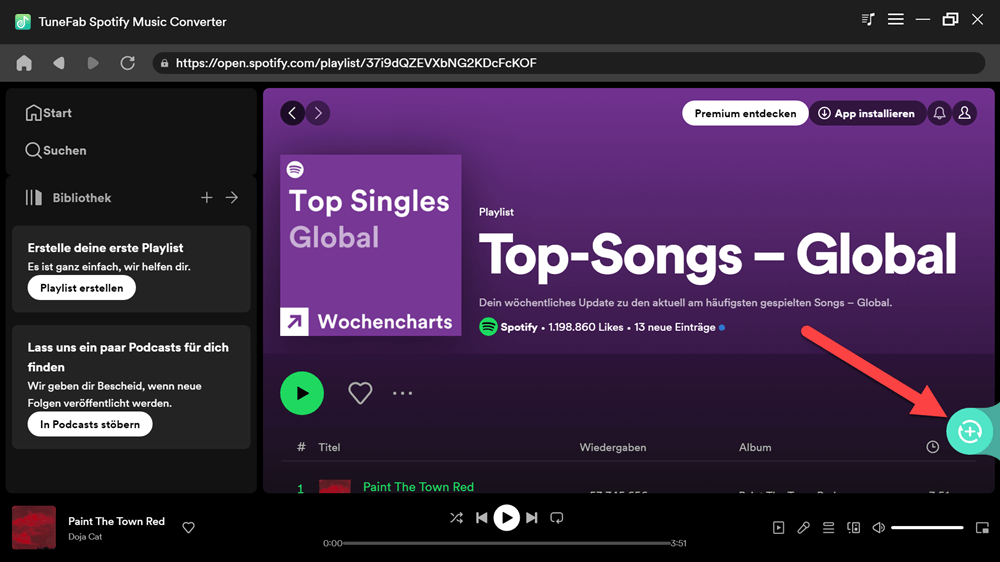
Schritt 4. Jetzt können Sie das Ausgabeformat und den Ausgabeordner festlegen. Markieren Sie auf der linken Seite die Titel, die Sie konvertieren möchten.
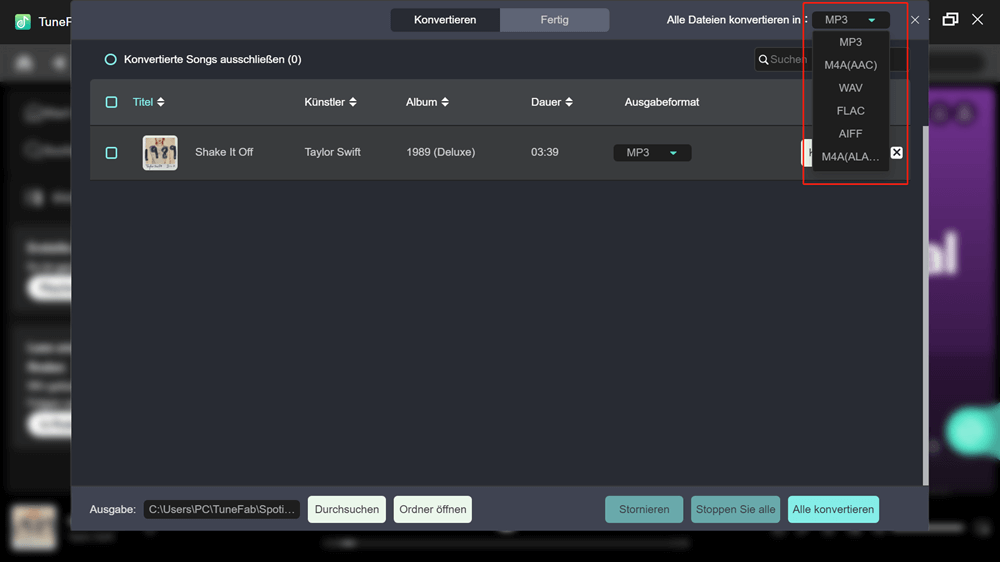
Schritt 5. Wenn alles fertig ist, klicken Sie auf „Alle konvertieren“. Dann beginnt die Konvertierung. Klicken Sie anschließend auf „Fertig“, um alle konvertierten Lieder zu sehen.
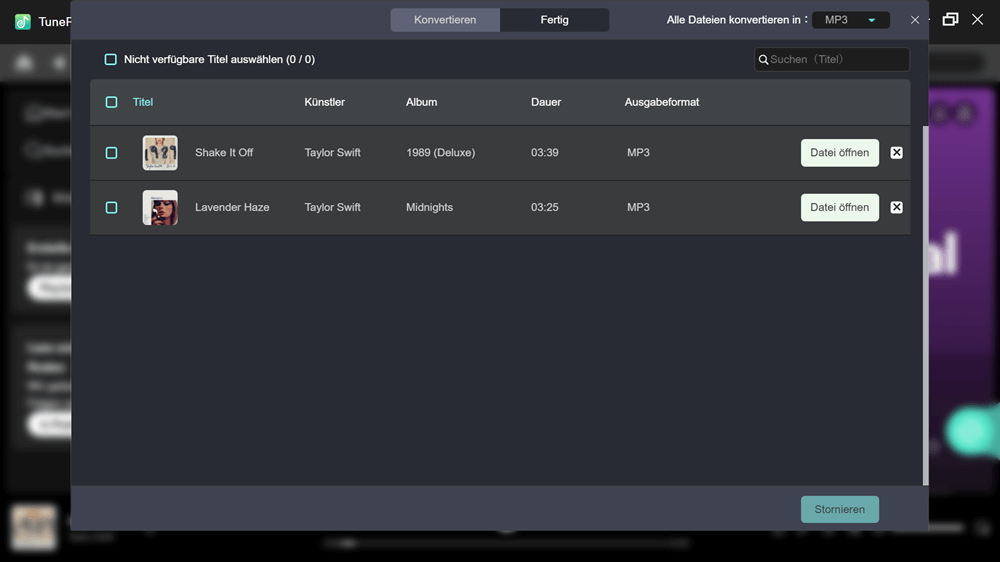
Funktioniert der TuneFab Sopotify Music Converter problemlos? Was sind die Vor- und Nachteile? Wie kann ich mich registrieren, um die Pro-Version freizuschalten? Eine ausführlichere Bewertung finden Sie hier: TuneFab Spotify Music Converter Erfahrungen [Neueste Review].
Schauen Sie sich unser Video an und Entdecken die besten Spotify Music Converter für PC, Mac und Handy!
Kommentar:
Für Nutzer, die TuneFab Spotify Music Converter kostenlos nutzen möchten, steht eine kostenlose Testversion zur Verfügung. Die Testversion kann alle Funktionen von TuneFab nutzen und hat eine Testdauer von 14 Tagen, wobei maximal 3 Minuten pro Song heruntergeladen werden können. Obwohl die Testversion natürlich einige Einschränkungen hat, erfüllt sie dennoch weitgehend die Anforderungen für die Konvertierung von Spotify. Während der Testphase können alle gewünschten Spotify-Songs auf einmal heruntergeladen werden.
Als Spotify to MP3 Converter Freeware ist AllToMP3 in der Lage, Songs von YouTube, Soundcloud, Spotify in MP3 zu konvertieren. Wenn Sie einen vielseitigen und gleichzeitig schnellen Spotify to MP3 Converter Freeware suchen, dann ist AllToMP3 auf jeden Fall eine gute Wahl. Die Anwendung ist direkt und einfach, durch Kopieren und Einfügen von Songlinks. Nachdem die Musik in MP3 umgewandelt wird, können Sie Spotify als Wecker nutzen oder sie auf einzelne Geräte übertragen, wo Sie sie frei bearbeiten und verwalten können.
Aber es gibt auch ein paar Minuspunkte. Zum Beispiel ist MP3 das einzige mögliche Ausgabeformat. Außerdem unterstützt AllToMP3 die Musikkonvertierung von vielen Streaming-Diensten, was bedeutet, dass die Funktionalität nicht auf jeden einzelnen konzentriert ist. Beispielsweise werden nicht alle Titel von Spotify vom Programm unterstützt, so dass der eingefügte Spotify-Link möglicherweise nicht erkannt wird.
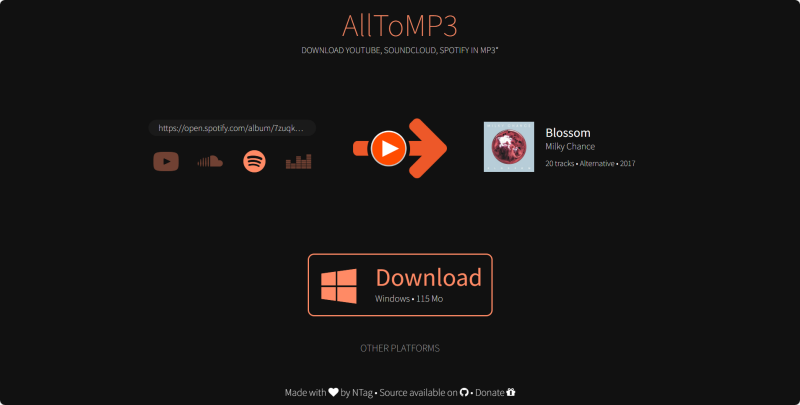
|
Vorteile: |
Nachteile: |
|
|
Schritt 1. Laden Sie den kostenlosen Spotify to MP3 Converter von alltomp3.org herunter und installieren Sie ihn auf Ihrem Computer.
Schritt 2. Kopieren Sie den Link aus der Spotify App oder dem Webplayer.
Schritt 3. Starten Sie AllToMP3 und fügen Sie den Link in das Suchfeld ein.
Schritt 4. Sobald der Spotify-Link erkannt wurde, drücken Sie die Enter-Taste auf Ihrer Tastatur. Die Konvertierung beginnt sofort.
Kommentar:
AllToMP3 ist ein weiterer kostenloser Musikkonverter. Da er jedoch nicht speziell für die Konvertierung von Spotify-Musik entwickelt wurde, erkennt er nicht alle Spotify-Songs. Außerdem reagiert diese Software manchmal nicht. Wenn Sie Musik von mehreren Plattformen konvertieren müssen, ist ALLToMP3 einen Versuch wert.
Ein weiterer beliebter Musikkonverter, Sidify, bietet eine kostenlose Version des Spotify Music Converter an. Dieser verfügt über die grundlegendste Funktion - er kann Spotify-Musik in die gängigsten Formate MP3/AAC/WAV/FLAC und andere umwandeln. Der kostenlose Spotify Music Converter behält jedoch nur einen Teil der ID3-Tags und Metadaten bei. Wer also die kompletten Titelinformationen speichern oder die Bearbeitungsfunktionen nutzen möchte, muss auf die kostenpflichtige Pro-Version upgraden.
Im Vergleich zur Pro-Version hat die Free-Version relativ eingeschränkte Formate und Funktionen. Außerdem hat die Free-Version den entscheidenden Nachteil, dass die ursprüngliche Tonqualität nicht erhalten bleibt. Dies ist für Personen mit hohen Ansprüchen an die Klangqualität nicht akzeptabel.
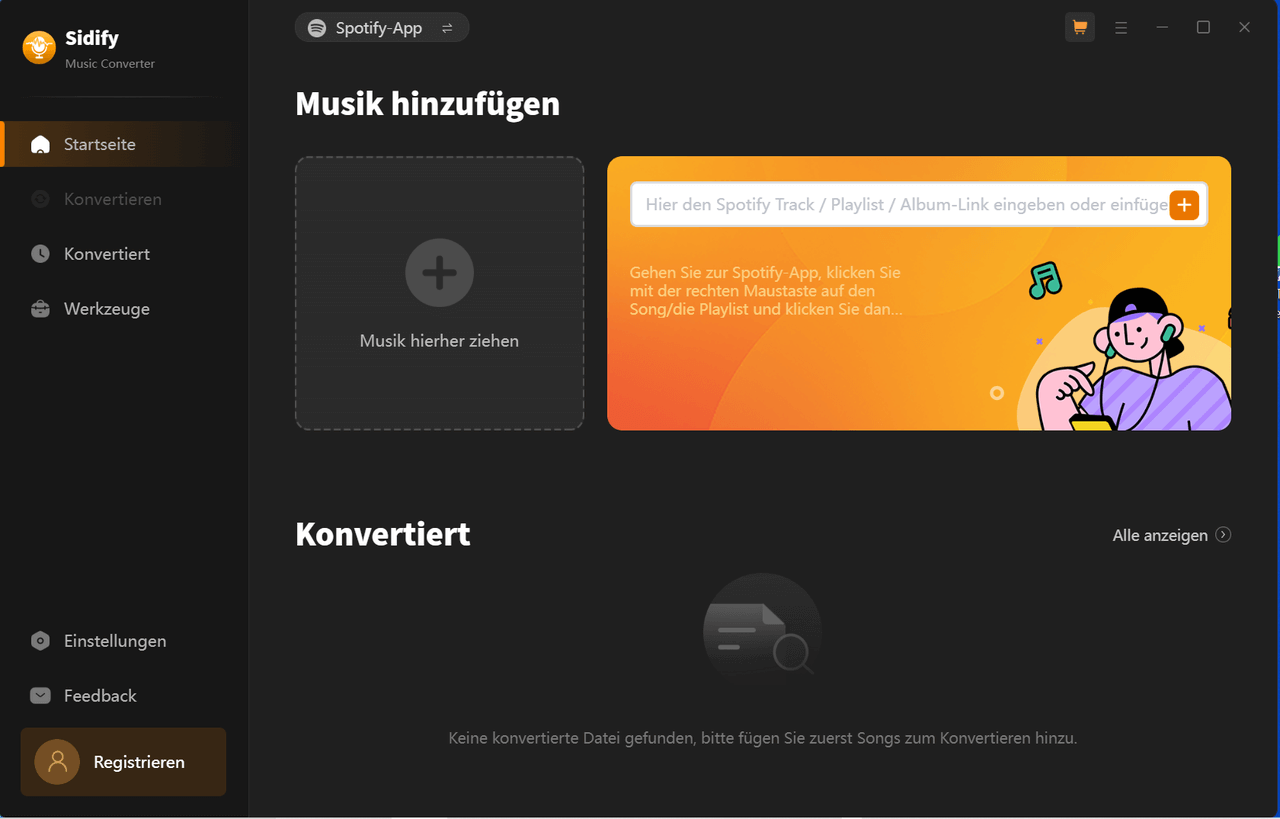
|
Vorteile: |
Nachteile: |
|
|
Wie kann ich Spotify-Musik mit Sidify konvertieren und wie viel kostet ein Sidify-Abonnement? Gibt es eine bessere Alternative dazu? Mehrere Informationenen finden Sie hier: Sidify Spotify Music Converter Erfahrungen und Alternativen.
Schritt 1. Kopieren Sie die URL des Songs oder der Playlist von Spotify.
Schritt 2. Öffnen Sie Sidify Spotify Music Converter Free. Klicken Sie auf das „+“-Symbol und fügen Sie die URL in das Feld ein. Die URL wird nun analysiert.
Schritt 3. Wählen Sie anschließend die gewünschten Spotify-Titel aus und klicken Sie auf „OK“.
Schritt 4. Ein Klick auf das Zahnradsymbol öffnet das Einstellungsfenster. Hier können Sie das Ausgabeformat und den Ausgabeort festlegen.
Schritt 5. Zum Schluss klicken Sie einfach auf „Konvertieren“. Die Konvertierung beginnt.
Kommentar:
Wenn Sie jedoch nur einen völlig kostenlosen Spotify Music Converter suchen, ist Sidify Free definitiv die beste Wahl, da es eine höhere Erfolgsquote bei der Konvertierung hat als Deemix und AllToMP3. In Bezug auf die Kompatibilität ist sidify Deemix und AllToMP3 unterlegen und kann nur auf Windows-Systemen verwendet werden. Zu beachten ist auch, dass Sidify Spotify Music Converter Free nicht in der Lage ist, die ursprüngliche Klangqualität beizubehalten.
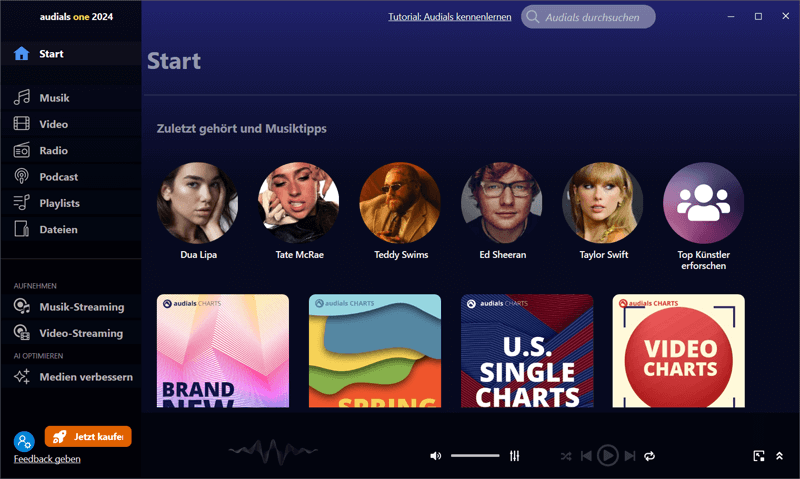
Audials One ist eine spezialisierte Tonaufnahmesoftware, die ein breites Feld wie Musik, Film, TV und Radio aufnehmen kann und man kann es als ein Spotify Music Converter nutzen. In Bezug auf Musik unterstützt es die Aufnahme von mehreren Plattformen, einschließlich Spotify, Amazon Music und die Konvertierung in das verlustfreie MP3-Format. Darüber hinaus behält es im Gegensatz zu vielen anderen Aufnahmeprogrammen wie Audacity auch die ID3-Tags der Musik bei, d. h. den Albumnamen, das Albumcover usw.
Allerdings muss man sich darüber im Klaren sein, dass Audials One nur eine Aufnahmesoftware ist und selbst bei 30-facher Geschwindigkeit sehr viel Zeit für die Aufnahme benötigt. Außerdem besteht die Gefahr, dass die Software Konten sperrt. Wenn Sie ein sicheres und stabiles Erlebnis wünschen, brauchen Sie einen professionellen Spotify Downloader.
|
Vorteile: |
Nachteile: |
|
|
Schritt 1. Installieren und starten Sie Audials Music
Schritt 2. Gehen Sie auf Musik-Streaming und klickn Sie dann auf die Spotify. Öffnen Sie die Spotify-Website und mit Normalgeschwindigkeit die Musik aufnehmen.
Schritt 3. Audials Music nimmt die Musik automatisch auf und speichert sie als MP3-Datei. Die Musikstücke werden automaisch geschnitten, getagged und die Werbung wird ggfs. entfernt.
Kommentar:
Im Gegensatz zu anderen ähnlichen Aufnahmeprodukten kann Audials One die Spotify-Werbung entfernen und die Künstlerinformationen beibehalten, was ein echter Hingucker ist. Und für Handynutzer ermöglicht Audials One auch die Konvertierung von Musik aus Spotify. Im Vergleich zum Spotify Music Converter sind jedoch die Downloadgeschwindigkeit, die Wartezeit und die Schwierigkeit der Bedienung negativ zu bewerten. Wenn Sie eine Plattform suchen, die mehrere Streams kombiniert, könnte Audials One die richtige Wahl für Sie sein.
Mit dem leistungsstarken MuConvert Spotify Music Converter können Sie ganz einfach Ihre Lieblingssongs aus Spotify in gängige Formate wie MP3, AAC, FLAC oder WAV umwandeln – und das bei voller Audioqualität! Das Tool entfernt zuverlässig den DRM-Schutz von Spotify-Tracks, sodass Sie Ihre Musik offline auf jedem Gerät genießen können, ganz ohne Spotify Premium-Abo. Die intuitive Benutzeroberfläche macht die Konvertierung zum Kinderspiel: Einfach Songs oder Playlists auswählen, gewünschtes Format festlegen und loslegen. Besonders praktisch: Die Metadaten und Coverbilder bleiben bei der Konvertierung erhalten, sodass Ihre Musikbibliothek perfekt organisiert bleibt.
Der MuConvert Spotify Music Converter überzeugt durch seine hohe Konvertierungsgeschwindigkeit und Batch-Verarbeitung ganzer Playlists. Ob fürs Auto, den MP3-Player oder die Lieblings-Streaming-App – Ihre Musik ist immer und überall verfügbar. Das Programm läuft stabil auf Windows und macOS und wird regelmäßig aktualisiert. Die kostenlose Testversion ermöglicht eine erste Überprüfung der Funktionen, während die Vollversion mit unbegrenzten Konvertierungen lockt. Endlich uneingeschränkter Musikgenuss – ohne Abhängigkeit von Streaming-Diensten!
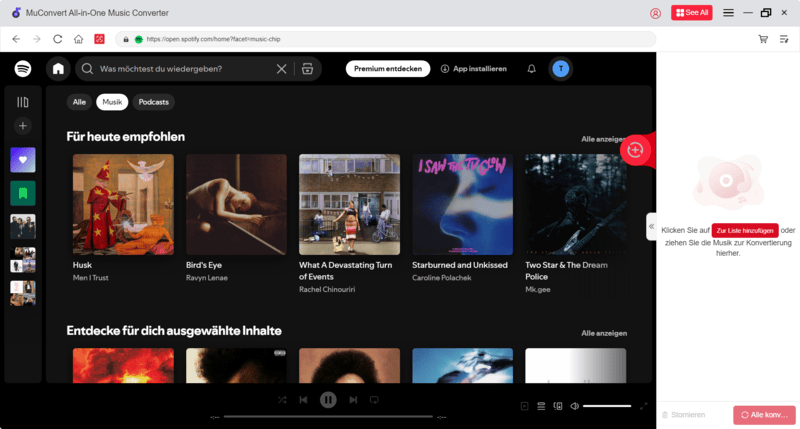
|
Vorteile: |
Nachteile: |
|
|
Schritt 1. Öffnen Sie Audacity und klicken Sie auf das Bearbeiten-Symbol, um die Seite Einstellungen aufzurufen. Wählen Sie „Gerät“ > „Host“ > „Windows WASAPI“.
Schritt 2. Wählen Sie die Registerkarte „Aufnahme“ und deaktivieren Sie die Option „Software Playthrough of Input“.
Schritt 3. Klicken Sie auf das Aufnahme-Symbol und starten Sie die Musikwiedergabe auf Spotify. Klicken Sie auf das Stopp-Symbol, um die Aufnahme zu beenden. Klicken Sie anschließend auf „Datei“ > „Exportieren“ > „Als MP3 exportieren“ und klicken Sie auf „Speichern“.
Kommentar:
Im Gegensatz zum professionellen Spotify Converter, der mehrere Songs auf einmal konvertieren kann, kann man mit Audacity nur einen Spotify-Song auf einmal aufnehmen, was ineffizient sein kann. Außerdem schreckt die komplizierte Benutzeroberfläche einige Nutzer ab. Es bietet zwar die Möglichkeit der Audiobearbeitung, garantiert aber nicht die ursprüngliche Tonqualität, was sehr schade ist. Daher kann es nur als Alternative betrachtet werden.
Der Spotify to MP3 Free Converter spotDL/spotify-downloader ist ein in Python geschriebenes, plattformübergreifendes Kommandozeilenprogramm, mit dem man Alben, Playlists und einzelne Songs von Spotify herunterladen kann. Es ist quelloffen und unter der MIT-Lizenz verfügbar. Es verwendet auch die von Spotify gesammelten Metadaten.
Allerdings wird spotDL nicht direkt auf dem PC installiert, sondern arbeitet mit Python, Pip und FFmpeg. Daher ist spotDL vor allem für Entwickler geeignet. Die komplizierten Kommandos sind für Anfänger nicht geeignet und daher nicht zu empfehlen. Außerdem muss YouTube Music in Ihrem Land verfügbar sein, damit spotDL richtig funktioniert. Ansonsten funktioniert die Konvertierung von Spotify-Musik nicht.
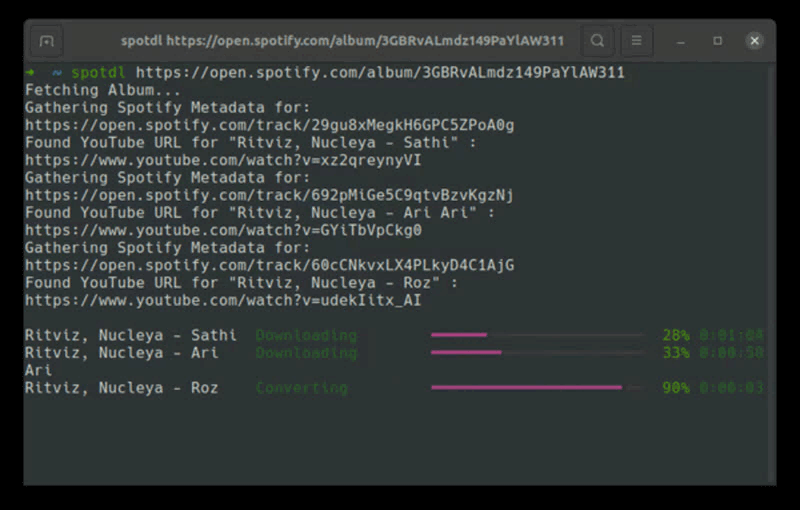
|
Vorteile: |
Nachteile: |
|
|
Schritt 1. CMD als Administrator ausführen und folgenden Befehl eingeben:
Schritt 2. Öffnen Sie den Spotify Web Player und kopieren Sie die URL des Songs, Albums oder der Playlist, die Sie herunterladen möchten.
Schritt 3. Ersetzen Sie $url durch die soeben kopierte URL und führen Sie den folgenden Befehl aus: spotdl $url.
Kommentar:
Wenn Sie sich mit Computerbefehlen auskennen, lohnt es sich, diesen kostenlosen spotDL Spotify Music Converter auszuprobieren. Für andere Nutzer, insbesondere Anfänger, sind jedoch andere einfach zu bedienende Spotify Music Converter die bessere Wahl.
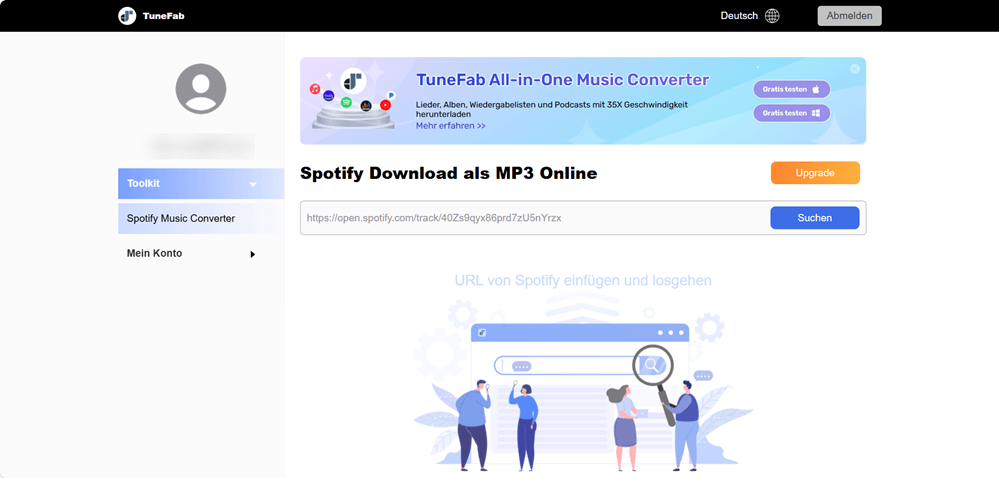
Wenn Sie nur ein oder zwei Spotify Songs herunterladen möchten, können Sie einen online Spotify to MP3 Downloader wie TuneFab Spotify Music Online Downloader verwenden. Als einer der besten Spotify to MP3 online Converter ist es einfach zu bedienen und erfordert kein Herunterladen von Software. Melden Sie sich kostenlos als Mitglied der Website an, um den Converter im Toolkit im Mitgliederzentrum zu verwenden. iOS-Nutzer können auch den Online-Converter direkt auf der Seite des Spotify Music Converters finden.
TuneFab Spotify Music Online Converter ist ein 100% sicherer Spotify Downloader, der Spotify Musik in hoher Qualität als MP3 umwandeln können. Kopieren Sie einfach den Link der Musik und fügen Sie den in den Converter ein. Klicken Sie dann den Download-Button, um Spotify Musik blitzschnell als MP3 zu speichern. TuneFab unterstützt Batch-Download von bis zu 15 Titeln. Mit der Testversion können Sie 2 Titel gratis downloaden. Wenn Sie ein Premium-Abo erhalten wollen, ist der Converter jetzt ab €3,30 erhältlich.
Schritt 1. Gehen Sie zum Spotify Webplayer. Beachten Sie, dass Sie die offizielle englischsprachige Website besuchen müssen.
Schritt 2. Suchen Sie das Lied, das Sie herunterladen möchten, klicken Sie mit der rechten Maustaste und wählen Sie „Teilen“ - „Songlink kopieren“.
Schritt 3. Fügen Sie den Song-Link in den TuneFab Spotify Downloader Online ein und klicken Sie auf „Suchen“. Sobald der Song-Link aufgelöst ist, wählen Sie die gewünschten Titel und klicken Sie auf den Download-Button.
Kommentar:
Sie müssen keine Software installieren, um Songs mit TuneFab Spotify Downloader Online herunterzuladen. Das Programm unterstützt hohe Ausgabequalität sowie Stapeldownloads und ist 100% sicher. Wenn Sie auf der Suche nach einer vertrauenswürdigen Spotify-Download-Website sind, ist dies die richtige Adresse für Sie. Wenn Sie eine stabilere und vielfätigere Erfahrung benötigen, ist die spezielle Spotify Converter-Software besser für Sie geeignet.
SpotifyDown - Spotify Downloader ist ein kostenloser Online-Konverter von Spotify in MP3, mit dem Sie Spotify-Lieder als MP3-Dateien herunterladen können. Als kostenlose Website ist SpotifyDown mit Desktop- und Mobilgeräten kompatibel, so dass Sie Spotify-Songs entweder auf Ihrem Mobiltelefon oder auf Ihrem Computer speichern können. Neben dem Herunterladen eines einzelnen Spotify-Songs können Sie mit SpotifyDown auch eine ganze Playlist herunterladen.
Der Nachteil ist jedoch, dass dieser Music Converter keine Möglichkeit bietet, die Bitrate und die Abtastrate anzupassen. Wenn Sie auf den Download-Button klicken, werden die Spotify-Songs standardmäßig als MP3 mit 128 Kbit/s heruntergeladen. Außerdem dauert die Analyse des Links sehr lange und führt häufig zu einem Download-Fehler, nachdem Sie den Link für eine Playlist eingefügt haben.
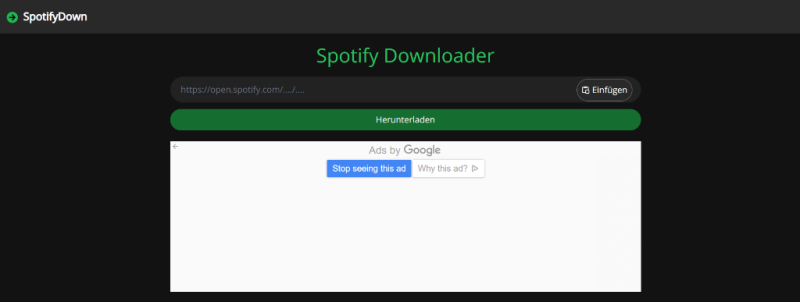
|
Vorteile: |
Nachteile: |
|
|
Schritt 1. Besuchen Sie die Website von SpotifyDown - Spotify Downloader mit Ihrem Browser.
Schritt 2. Führen Sie die Spotify-App auf Ihrem Gerät aus und suchen Sie nach dem Song, den Sie herunterladen möchten.
Schritt 3. Klicken Sie auf das Drei-Punkte-Symbol neben dem Lied. Wählen Sie „Teilen“ > „URL kopieren“. Alternativ können Sie auch direkt zum Spotify Web Player gehen und den Link des Songs aus der Adressleiste kopieren.
Schritt 4. Gehen Sie zurück zu der Website von SpotifyDown - Spotify Downloader und fügen Sie den Link in die Suchleiste ein. Dann drücken Sie auf „Herunterladen“.
Schritt 5. Warten Sie, bis die URL korrekt erkannt wird, und klicken Sie dann links neben dem gewünschten Titel auf „Herunterladen“. Beachten Sie, dass Sie immer nur einen Song herunterladen können.
Schritt 6. Klicken Sie auf „Herunterladen MP3“ und der Download beginnt.
Kommentar:
Wenn Sie nur ein Lied von Spotify herunterladen möchten, keine hohen Ansprüche an die Klangqualität stellen und sich nicht an der lästigen Werbung stören, dann ist der kostenlose SpotifyDown einen Versuch wert. Wenn Sie jedoch zwei oder mehr Lieder herunterladen oder Ihre Musik in besserer Klangqualität speichern möchten, sollten Sie einen anderen kostenlosen professionellen Musikkonverter ausprobieren.
SpotiFlyer ist ein kostenloser Spotify MP3 Converter für Android. Durch einfaches Kopieren und Einfügen der URL erkennt SpotiFlyer Spotify-Musik und lädt sie als MP3-Audiodatei herunter. Die unterstützte Ausgabequalität kann bis zu 320 Kbps erreichen und alle Albumcover können automatisch in die Ausgabedatei eingebettet werden. Ein weiterer Vorteil der Unterstützung von Android besteht darin, dass Sie die MP3 nicht auf Ihr Handy übertragen müssen, sondern Spotify Musik direkt als Klingelton einstellen können. Neben Android läuft die App auch unter Windows, Mac und Linux.
Es ist jedoch zu beachten, dass die App beim Herunterladen langsam ist und manchmal die URLs einiger Spotify-Titel nicht korrekt erkennt.
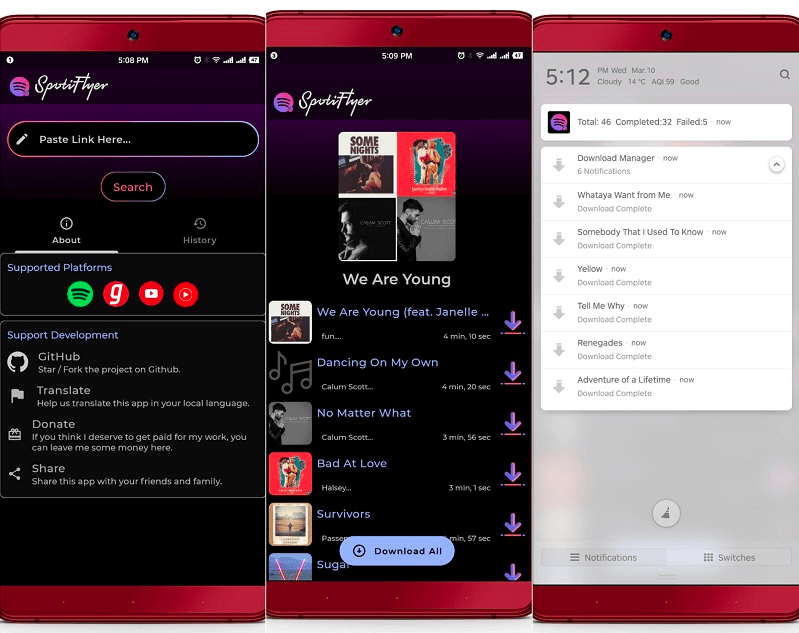
|
Vorteile: |
Nachteile: |
|
|
Schritt 1. Installieren Sie SpotiFlyer auf Ihrem Handy.
Schritt 2. Öffnen Sie Spotify und kopieren Sie die URL des Liedes, das Sie ins MP3-Format konvertieren möchten.
Schritt 3. Geben Sie die kopierte URL in das Suchfeld von SpotiFlyer ein und klicken Sie auf „Search“.
Schritt 4. Wenn die Suchergebnisse angezeigt werden, klicken Sie auf „Download“, um die Spotify-Musik in MP3-Dateien zu konvertieren.
Kommentar:
Auch wenn diese App nicht fehlerfrei ist, ist sie der beste kostenlose Spotify-Musikkonverter für Android-Nutzer. Wenn Sie Spotify-Songs als MP3 direkt auf Ihr Android-Handy herunterladen möchten, können Sie dieses Tool ausprobieren.
Die gängigste Methode, Spotify-Musik auf dem iPhone/iPad in MP3-Audio umzuwandeln, ist das Hinzufügen einer Verknüpfung zum Spotify to MP3 Converter. Spotifydl ist ein solcher Spotify Converter.
Obwohl diese Spotify to MP3 Converter für iOS uns helfen kann, den Zweck von Spotify Download MP3 zu erreichen, funktioniert es tatsächlich durch die Aufnahme von Musik aus der Spotify Mobile App. Also werden diese Meta-Tags, Trackdaten usw. nicht beibehalten. Darüber hinaus ist die Konvertierungsgeschwindigkeit relativ langsam, insbesondere wenn Spotify Playlist to MP3 konvertiert wird, kann dies aufgrund der Netzwerkgeschwindigkeit fehlschlagen.
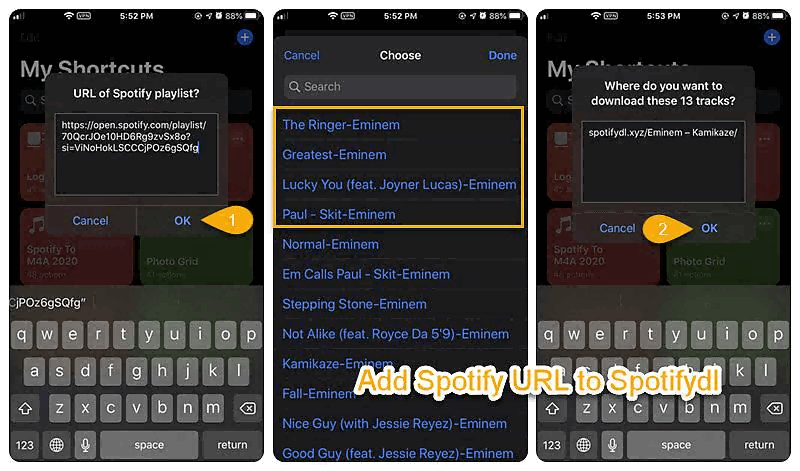
|
Vorteile: |
Nachteile: |
|
|
Schritt 1. Installieren Sie Spotifydl auf Ihrem iPhone.
Schritt 2. Kopieren Sie die URL der Spotify-Playlist, wählen Sie den zu rippenden Song aus und klicken Sie auf „OK“.
Schritt 3. Gehen Sie zum folgenden Speicherort, um die konvertierte Musik zu finden. (Pfad: Dateien > iCloud Drive > Shortcuts > spotifydl.xyz)
Kommentar:
Aufgrund der strengen Regeln von Apple und der geschlossenen Natur des iOS-Systems gibt es nicht viele Spotify-Musikkonverter für iOS-Geräte auf dem Markt. Spotifydl ist einer der besten kostenlosen Spotify Converter, der für iPhone-Benutzerinnen und -Benutzer einen Versuch wert ist.
Wir haben die grundlegenden Informationen und Vor- und Nachteile von 10 Spotify Music Converter Freeware kennen gelernt. Was sind nun die Gemeinsamkeiten und Unterschiede zwischen ihnen? Unten finden Sie eine Tabelle, die Ihnen helfen wird, schnell den richtigen kostenlosen Spotify Music Converter für Sie zu finden.
|
|
TuneFab |
AllToMP3 |
Sidify Free |
Audials One |
MuConvert |
spotDL |
TuneFab Online |
SpotifyDown |
SpotiFlyer |
Spotifydl |
|
Betriebssystem |
Windows, Mac, Android |
Windows, Mac, Linux |
Windows, Mac |
Andorid,iOS,Windows |
Windows, Mac |
Windows, Mac |
Online |
Online |
Android |
iOS |
|
Ausgabeformate |
MP3/M4A/ WAV/FLAC/ AIFF/ALAC |
MP3 |
MP3/AAC/ WAV/FLAC |
MP3, WAV, AAC und FLAV |
MP3, M4A, WAV und FLAC |
MP3 |
MP3 |
MP3 |
MP3 |
MP3 |
|
Ohne Qualitätsverlust |
✔️ |
❌ |
❌ |
❌ |
✔️ |
❌ |
❌ |
❌ |
✔️ |
❌ |
|
Qualität anpassen |
✔️ |
❌ |
✔️ |
❌ |
✔️ |
❌ |
❌ |
❌ |
❌ |
❌ |
|
Batch-Konvertierung |
✔️ |
✔️ |
✔️ |
❌ |
✔️ |
❌ |
✔️ |
❌ |
❌ |
❌ |
|
Konvertierungs tempo |
35X |
1X |
1X |
1X, 5X |
35X |
1X |
1X |
1X |
1X |
1X |
|
ID3-Tags behalten |
✔️ |
✔️ |
✔️(Teilweise) |
✔️ |
✔️ |
✔️ |
✔️ |
✔️ |
✔️ | ❌ |
|
Stabilität |
⭐⭐⭐⭐⭐ |
⭐⭐⭐ |
⭐⭐⭐⭐ |
⭐⭐⭐ |
⭐⭐⭐⭐ |
⭐⭐ |
⭐⭐⭐⭐ |
⭐⭐⭐ |
⭐⭐⭐ |
⭐⭐ |
Mit dem Free Spotify to MP3 Converter können Sie Spotify Songs kostenlos in andere Formate umwandeln, aber alle haben die gleichen Nachteile: Die Leistung ist nicht so stabil oder sie behalten keine Titelinformationen usw. Wenn Sie die ID3-Tags beibehalten müssen, können Sie AllToMP3 wählen, das einfacher zu benutzen ist. Wenn Sie mehr Ausgabeformate benötigen, ist Sidify Free das Richtige für Sie.
Insgesamt ist TuneFab der beste Spotify Music Converter. Es bietet genügend Ausgabeformate, schnelle Konvertierung und hohe Stabilität. Außerdem hilft Ihnen TuneFab dabei, drei Minuten von jedem Spotify-Song kostenlos zu konvertieren. Jetzt herunterladen und ausprobieren!
Ja. Wenn Sie auf der Suche nach einem kostenlosen Spotify Music Converter für Ihr Android-Handy sind, können Sie SpotiFlyer ausprobieren. Wenn Sie ein iPhone Benutzer sind, können Sie Spotifydl ausprobieren. Wenn Sie jedoch andere Ausgabeformate wie FLAC usw. benötigen, können Sie den professionellen TuneFab Spotify Music Converter verwenden, um die Songs zuerst zu konvertieren und sie dann auf Ihr Android- oder iOS-Gerät zu übertragen.
Ja, natürlich. Alle oben vorgestellten Programme können kostenlos heruntergeladen und ausprobiert werden. SpotifyMate ist zum Beispiel völlig kostenlos, und TuneFab bietet eine Testversion an, mit der Sie alle Spotify-Musikstücke kostenlos konvertieren können.
Ein guter Spotify Music Converter unterstützt die Konvertierung aller Spotify-Medieninhalte und bietet mehrere Ausgabeformate. Außerdem sollte er über eine hohe Konvertierungsgeschwindigkeit verfügen, damit mehrere Titel auf einmal schnell konvertiert werden können. Hinsichtlich des Funktionsumfangs bieten kommerzielle Programme wie der TuneFab Spotify Music Converter in der Regel eine bessere Nutzererfahrung und laufen wesentlich stabiler als Freeware.
Ja, es ist normalerweise kein Problem, diese Musikkonverter zu verwenden, um Spotify Musik in MP3 für den persönlichen Gebrauch zu konvertieren. Beachten Sie jedoch, dass Sie die konvertierten MP3-Audiodateien nicht kommerziell nutzen dürfen, da dies rechtliche Risiken mit sich bringen kann. Weitere Informationen finden Sie hier: Ist ein Spotify to MP3 Converter legal?
Kommentar schreiben
0 Kommentare
PRODUKTE
TUTORIALS
UNTERNEHMEN
Copyright © 2022 TuneFab Software Inc. Alle Rechte vorbehalten.
Kommentare(0)